
Photoshop derslerimiz yepyeni bir fotoğraf efekti ile devam ediyor. Mavi parçacıklar diye isimlendirdiğimiz bu efekti ilk kez Adobewordpress‘ten görüntülemektesiniz. Fotoğraf efektini tamamlamak için izlemeniz gereken sadece 3 adım mevcut.
Fotoğrafın tozunu alacağız, renk dengesi – yoğunluğunda değişikler yapacağız ve son olarak Photoshop’un varsayılan patternleriyle partikülleri oluşturacağız.
Mavi Parçacıklar
Daha önce bahsettiğimiz gibi Adobewordpress’in oluşturduğu canlı renklere sahip bir fotoğraf filtresidir.
Orjinal fotoğraf

Çalışmanın devamında görüntülemekte olduğunuz Kate Beckinsale’ın fotoğrafını kullanacağız. Üstteki fotoğrafı Photoshop ile açarak dersi birebir takip edebilirsiniz.
Filtreden sonra

Şimdi gelelim efektin nasıl hazırlandığına…
Nasıl yapılır?
Sadece 3 kısa adım ile efekti hazırlayacağız. İlk olarak Blending Options alanında küçük bir efekt, sonrasında 2 adet Adjustment Layer ve güm, efekt hazır.
Adım 1 : Parçacıklar
Fotoğrafı Photoshop ile açtıktan sonra fotoğrafın bulunduğu layerın üzerini farenizin sağ tuşuyla basın ve açılan pencereden Blending Options seçimini yapın. Bu işlemi CTRL+J kısayol tuşlarıyla da yapabilirsiniz. Blending Options penceresinden Pattern Overlay alanına gidiyoruz ve aşağıdaki efekti uyguluyoruz.
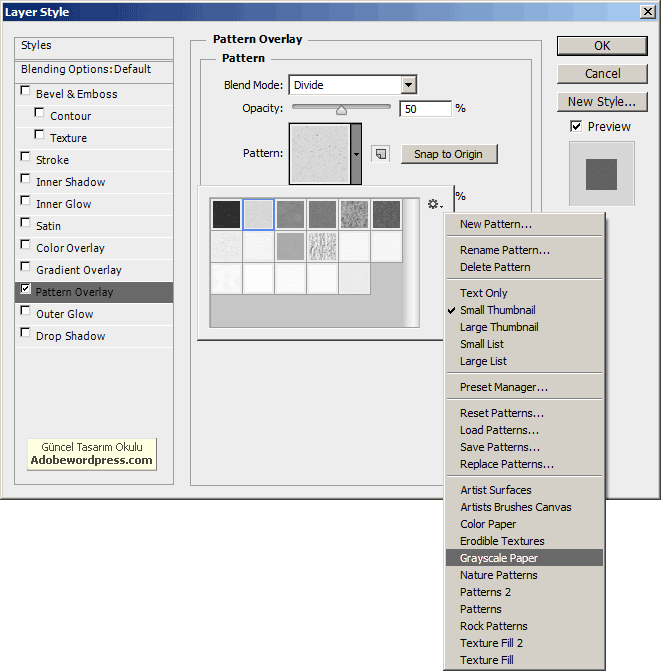
Parçacıkları oluşturduk. Görselin rengini de az da olsa açtık.
Adım 2 : Curves
Adjustment Layer alanından Curves seçimini yapıyoruz.
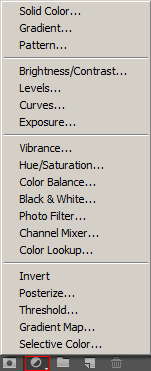
Açılan pencerede S harfine yakın bir çizim yapıyoruz. Aşağıdaki benzetin yeter.
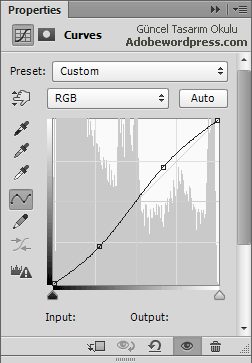
Adım 3 : Color Balance
Yine layer penceresinin altından Adjustment Layer alanına gidiyoruz ve bu sefer Color Balance seçimini yapıyoruz. Aşağıdaki değişiklikleri fotoğrafa uyguluyoruz.
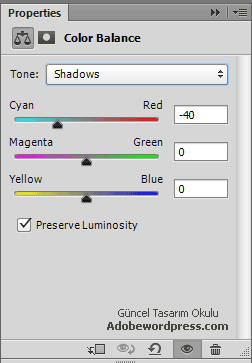
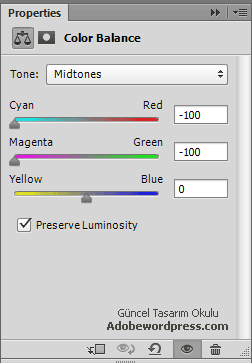
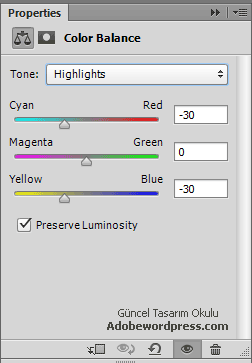
Ve fotoğrafımız hazır!
Kapanış
Gördüğünüz gibi gayet kısa sürede hazırlanmakta. Mavi parçacıklar efektiyle hazırladığımız birkaç fotoğraf ile dersimize son veriyoruz.


Kaynak : http://www.adobewordpress.com/photoshop-ile-mavi-parcaciklar-efekti




